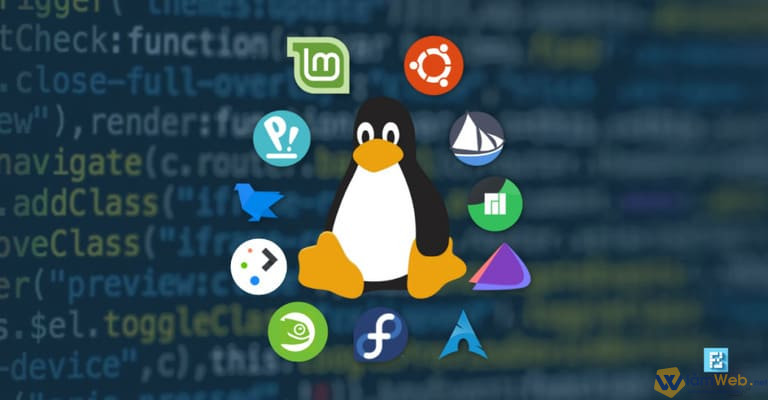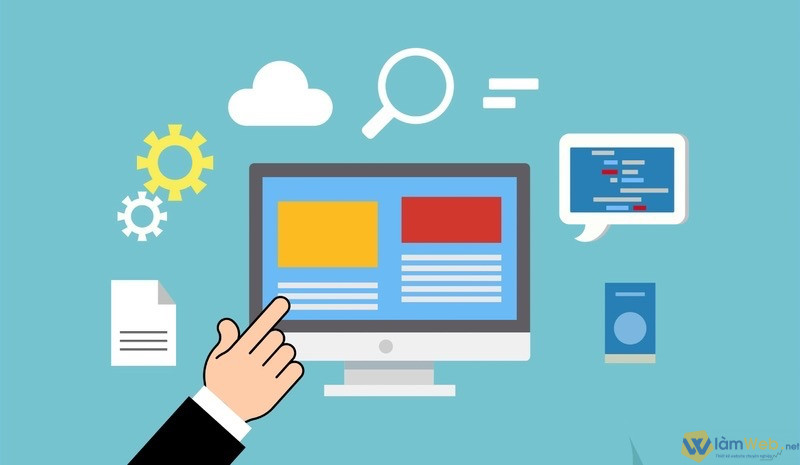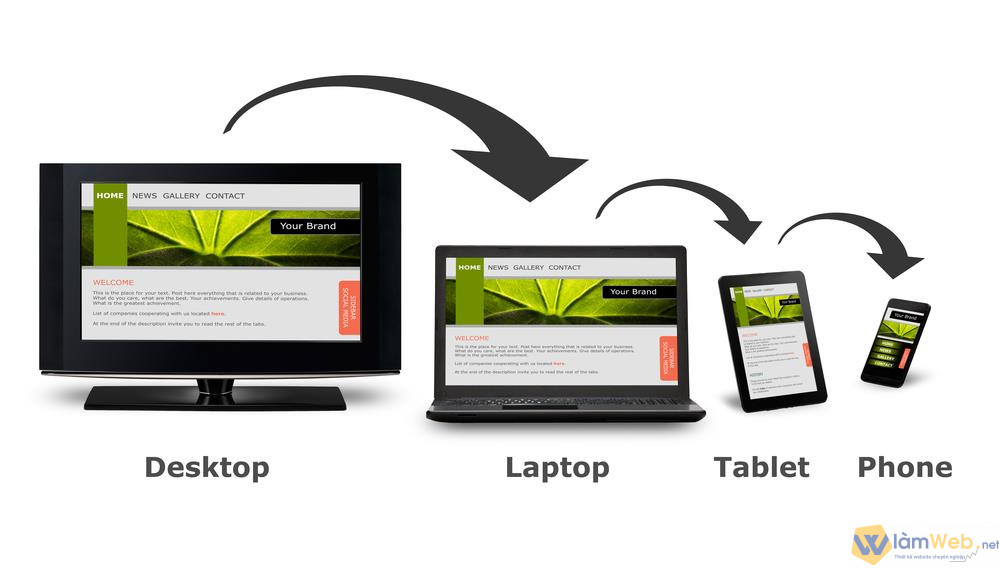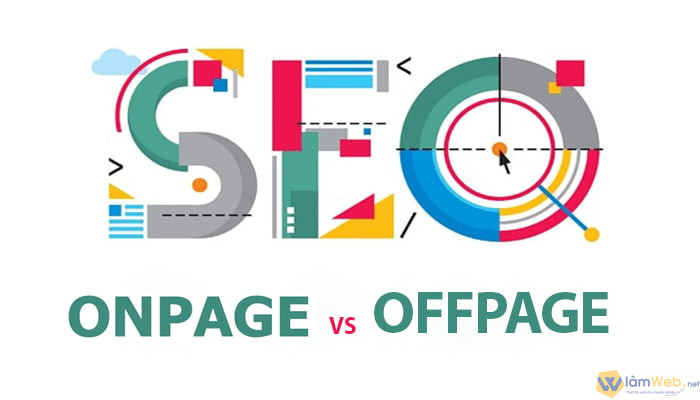Nội dung chính
Chuyển file webp sang JPG để tạo sự thuận tiện cho việc tải hình ảnh. Mặc dù định dạng webp được sử dụng khá phổ biến và là sự kế thừa của JPEG thế nhưng việc chuyển đổi ảnh cũng theo quy trình thực hiện của công nghệ hiện nay. Làm Web xin giới thiệu cách chuyển đổi ảnh Webp sang PNG trong chuyên mục bài viết hôm nay.

Tệp WebP là gì?
Đây là một định dạng ảnh của nhà phát triển Google nhằm mục đích tối ưu hóa quá trình duyệt web. Bởi vì Webp có khả năng nén rất cao với hai hình thức nén mất dữ liệu và không mất dữ liệu. Khi người quản trị và phát triển web sử dụng định dạng ảnh web có thể tạo ra những bức ảnh có dung lượng nhỏ hỗ trợ cho việc loading web được nhanh hơn.
Mặc dù định dạng hình ảnh webp của Google chỉ làm giảm dung lượng 26% so với PNG và khoảng 34% so với JPG có thể không làm ảnh hưởng đến chất lượng hình ảnh Tuy nhiên người dùng có nhu cầu chuyển định dạng webp sang định dạng khác JPG hay PNG thì có thể sử dụng nhiều cách chuyển đổi thông qua các công cụ, ứng dụng hay tiện ích trên trình duyệt sử dụng của mình.
Trình duyệt hỗ trợ Web tốt nhất cho việc định dạng ảnh là trình duyệt Chrome hay Opera. Ngoài ra nhà phát triển trình duyệt Firefox Mozilla Cũng thông báo rằng trình duyệt của họ có thể hỗ trợ webp trong tương lai. Tuy nhiên hiện tại thì trình duyệt web Firefox vẫn chưa hỗ trợ được tính năng này cho người dùng internet.
Tính năng WebP có đặc điểm gì ?
Bất kỳ một tính năng nào trên Google xuất hiện đều có những ưu điểm và nhược điểm mà người dùng cần lưu ý để tận dụng những điểm tốt và hạn chế những điểm xấu khi sử dụng tính năng đó định dạng ảnh webp vậy đều có ưu điểm là :
Tối ưu hiệu suất tải trang web do kích thước tệp webp nhỏ gọn Vì vậy cách trang trí hình ảnh định dạng này sẽ tải nhanh hơn bất kỳ định dạng nào khác điều này mang đến cho người dùng một sự trải nghiệm thú vị và tiết kiệm trong quá trình duyệt web.
Với không gian lưu trữ ít hơn thì webp sẽ có khả năng nén mạnh mẽ. Nên dung lượng lưu trữ dữ liệu sẽ gọn gàng hơn. Điều này rất quan trọng khi bạn chia sẻ hình ảnh và một lượng lớn ảnh có chất lượng cao trên các trang web.
Bởi vì định dạng hình ảnh webp hỗ trợ cả ảnh nền trong suốt của PNG và ảnh động của GIF cho nên định dạng ảnh webp có thể tách ảnh nền ảnh động.
Nhược điểm của định dạng ảnh webp
Đó là tệp này không hỗ trợ trên tất cả các trình duyệt web mặc dù định dạng ảnh webp khá phổ biến. Đó là những trình duyệt Internet Explorer, Firefox.
Không chỉ định dạng ảnh thông thường mà cả webp cũng ảnh hưởng đến chất lượng ảnh bị giảm. Đối với người dùng internet thì đây là một điều không đáng để lưu ý.
Tuy nhiên đối với những website đòi hỏi chất lượng hình ảnh cao cấp như thiết kế đồ họa hay nhiếp ảnh gia thì đây là một nhược điểm rất lớn.
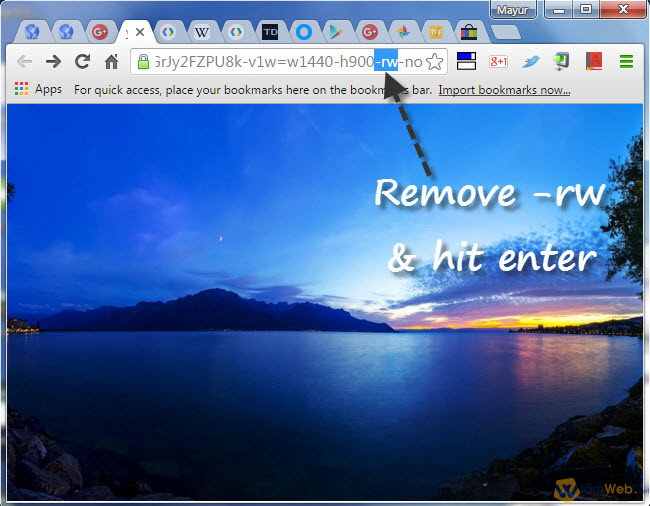
Làm sao chuyển đổi ảnh WebP thành PNG, JPG ?
Nhằm khắc phục những nhược điểm của tệp webp chúng ta sẽ chuyển đổi ảnh chứa tệp tin webp thành PNG hay JPG đảm bảo chất lượng hình ảnh rõ nét và phù hợp với lĩnh vực hoạt động của mình như thiết kế đồ họa, nhiếp ảnh gia…
Chuyển đổi file web bằng URL
Khi muốn chuyển đổi file website sang định dạng PNG hay JPG, người dùng cần thêm tệp để chuyển đổi bằng cách kéo và thả tệp website vào nút “chọn tệp”. Sau đó nhấn vào nút chuyển đổi khi quá trình chuyển đổi file website sang JPG hoàn tất. Bạn có thể tải tệp hình ảnh của mình xuống và lưu trữ.
Hướng dẫn chi tiết cách chuyển đổi file web sang PNG bằng cách mở cái tấm ảnh mà bạn muốn chuyển đổi sau đó nhấp chuột phải vào ảnh chọn mục Open image in New tab. Sau đó tại mục URL bạn loại bỏ ký tự rw. Sau khi nhấn enter thì vậy URL đã được đổi mới bạn tiếp tục nhận chọn lưu ảnh về máy save image bạn sẽ nhìn thấy những tấm ảnh được hiển thị là JPEG Image.
Tiện ích Save image as Type
Cách chuyển đổi file web sang định dạng ảnh JPG bằng tiện ích Save image as Type cũng đơn giản và dễ dàng thao tác giúp người dùng nhanh chóng lưu trữ được những tấm hình ảnh đẹp có dung lượng phù hợp với website.
Hướng dẫn chi tiết chuyển đổi file webp bằng cách mở tiện ích Save image as Type lên và chọn hình ảnh mình muốn chuyển đổi.
- Người dùng nhấp chuột phải vào ảnh này và chọn Save image as PNG/ JPG/Webp.
- Save image as PNG/ JPG/Webp
- Cuối cùng người dùng chọn Save as PNG hoặc JPG để lưu ảnh về máy dạng PNG hoặc JPG.
Tiện ích Save Image as PNG
Thao tác chuyển đổi file webp sang PNG nhanh chóng và thuận tiện được thực hiện trực tiếp trên tấm ảnh mà bạn cần chuyển đổi.
Hướng dẫn chi tiết chuyển đổi định dạng ảnh webp bằng cách cài đặt hoặc là mở tính năng Save Image as PNG lên và chọn hình ảnh cần chuyển.
Tiếp theo người dùng click chuột phải vào tấm ảnh và chọn Save Image as PNG.
Khi kết thúc thao tác này tấm ảnh của bạn đã về định dạng PNG có dung lượng phù hợp với tốc độ của trang web.
Trình duyệt hỗ trợ Webp
Đó là việc mở ảnh trên hai trình duyệt web Chrome và Opera để thực hiện việc chuyển đổi file web sang JPG. Hướng dẫn chi tiết chuyển đổi định dạng ảnh sang JPG dễ dàng bằng cách mở ảnh từ trình duyệt trên và chọn ảnh bạn muốn tải.
Sau đó bạn người dùng click chuột phải vào ảnh đó và chọn save image as. Ngay lúc này người dùng sẽ thấy mục Save as Type định dạng ảnh sẽ là. Cuối cùng là nhấn nút Save để lưu ảnh về máy.
Ứng dụng Preview trên Macbook
Cách chuyển đổi file webp sang định dạng PNG hay JPG trên hệ điều hành Mac OS rất dễ dàng theo những thao tác sau đây :
Người dùng mở hình ảnh trong ứng dụng Preview trên máy Macbook. Sau đó nhấp vào file trên thanh menu lựa chọn một export từ danh sách. Sau khi click vào Export, MacOS sẽ yêu cầu bạn chọn định dạng ảnh xuất ra.
Lúc này người dùng có thể lựa chọn định dạng PNG hay JPG tùy ý. Tốt nhất là người dùng nên lựa chọn chất lượng hình ảnh theo mục đích sử dụng.
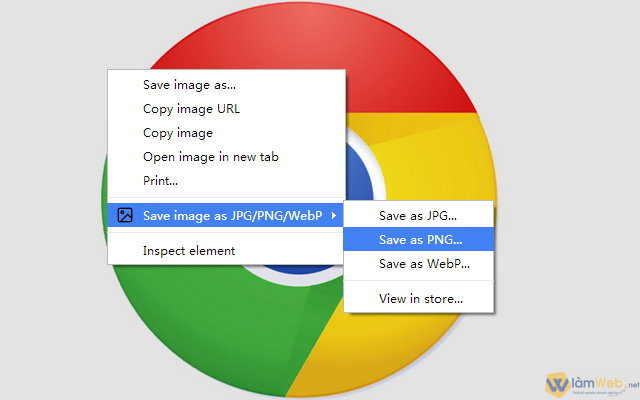
Sử dụng Paint trên Windows
Nếu bạn đang sử dụng hệ điều hành Windows 10 thì nên tận dụng tính năng Paint để thoải mái chuyển đổi định dạng webp sang PNG hay JPG.
Chọn hình ảnh bạn muốn chuyển đổi và Open nó trong ứng dụng Paint trên Windows 10. Sau đó sử dụng tổ hợp phím Ctrl S để lưu ảnh máy tính.
Trong quá trình xuất thì ứng dụng Paint sẽ đưa ra yêu cầu bạn chọn vị trí và chỉ định dạng. Lúc này bạn sẽ lựa chọn định dạng ảnh PNG hay JPG và nhấn nút Save để lưu trữ ảnh trong file.
Công cụ chuyển ảnh webp sang JPG online
Khi bạn muốn xử lý nhiều hình ảnh chuyển đổi từ file webp sang PNG hay JPG cùng một lúc thì nên sử dụng công cụ chuyển đổi trực tuyến để đảm bảo tiến độ của công việc.
Người dùng truy cập vào website cloudconvert.com. Sau đó là lựa chọn tệp từ máy tính hoặc các dịch vụ đám mây như Google Drive, Onedrive hoặc Dropbox.
Chọn định dạng xuất từ menu bao gồm 11 định dạng hình ảnh để người dùng lựa chọn. Người dùng tiếp tục nhấn vào nút Convert để công cụ này tự động chuyển đổi ảnh và xử lý hình ảnh. Sau khi đã chuyển đổi thành công thì bạn sẽ tải hình ảnh về máy như bình thường.
Lời kết :
Chuyển file webp sang jpg được thực hiện bằng bốn phương tiện chuyển đổi web bằng URL, tiện ích save image as Type, save image as PNG và trình duyệt hỗ trợ Webp… Những cách chuyển đổi này dễ dàng giúp người dùng thực hiện trực tiếp trên tấm ảnh mà mình muốn chuyển đổi để nâng cao chất lượng hình ảnh và tốc độ loading của trang web. Đây là những thông tin thực sự hữu ích cho những người đang cần những tấm ảnh chất lượng cao để thiết kế đồ họa, các nhà nhiếp ảnh gia cũng cần những bức ảnh rõ nét phục vụ cho nhiều mục đích trong công việc và cuộc sống.